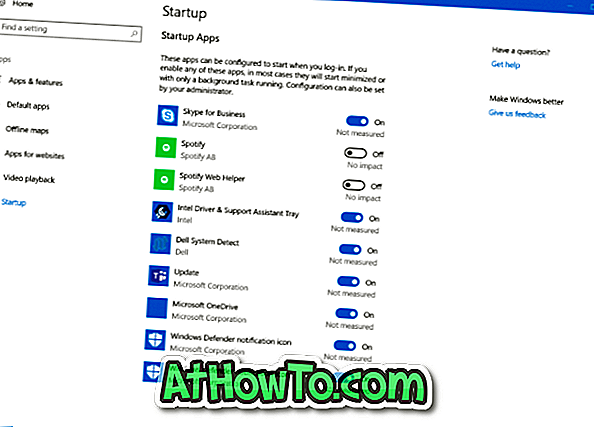A pasta Impressoras é acessada navegando até o Painel de Controle e abrindo a pasta Dispositivos e Impressoras. A pasta Impressoras mostra todas as impressoras instaladas no seu PC e permite que você acesse várias configurações da impressora.

Se você precisar abrir a pasta Impressoras para alterar as configurações da impressora, poderá criar um atalho na área de trabalho ou fixá-lo na barra de tarefas. Neste guia, veremos como criar um atalho na área de trabalho para a pasta Impressoras e como fixar a pasta Impressoras na barra de tarefas.

Criar um atalho na área de trabalho para a pasta Impressoras no Windows 10
Complete as instruções fornecidas para criar um atalho na área de trabalho para a pasta Impressoras no Windows 10.
Etapa 1: Clique com o botão direito do mouse no local vazio da área de trabalho, clique em Novo e, em seguida, clique em Atalho para abrir o Assistente de atalho Criar.

Etapa 2: no campo de localização, digite o seguinte caminho:
rundll32.exe shell32.dll, SHHelpShortcuts_RunDLL PrintersFolder
Clique no botão Next .

Etapa 3: agora, insira um nome para o atalho. Nomeamos como Impressoras, pois o atalho é para a pasta das impressoras.

Passo 4: Finalmente, clique no botão Concluir para criar o atalho da pasta da impressora na área de trabalho e fechar o assistente.
Agora você pode clicar no atalho de pasta da nova impressora na área de trabalho para abrir a pasta Impressoras. Como você pode ver, o novo atalho não possui um ícone relevante. Então, vamos mudar o ícone também.
Etapa 5: clique com o botão direito do mouse no novo atalho da pasta Impressoras na área de trabalho e clique em Propriedades para abrir suas propriedades.

Etapa 6: na guia Atalho, clique no botão Alterar ícone . Clicar no botão Alterar ícone abre um novo diálogo. Aqui, digite % SystemRoot% \ System32 \ SHELL32.dll no campo e, em seguida, selecione um ícone de impressora.


Clique em OK e, em seguida, clique no botão Aplicar . É isso aí! Agora você adicionou o ícone da impressora ao atalho da pasta Impressoras na sua área de trabalho.
Fixar a pasta Impressoras na barra de tarefas do Windows 10
Etapa 1: Siga as instruções fornecidas acima para criar o atalho da pasta Impressoras na área de trabalho.
Etapa 2: Arraste e solte o atalho da pasta Impressoras para a área da barra de tarefas para fixar na barra de tarefas.